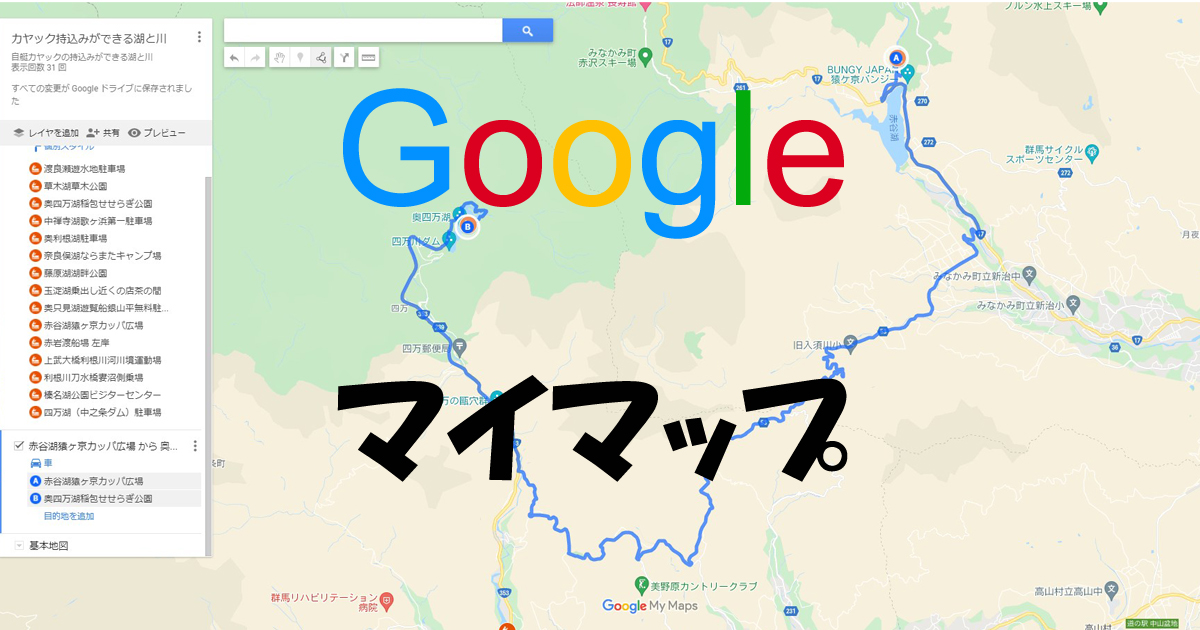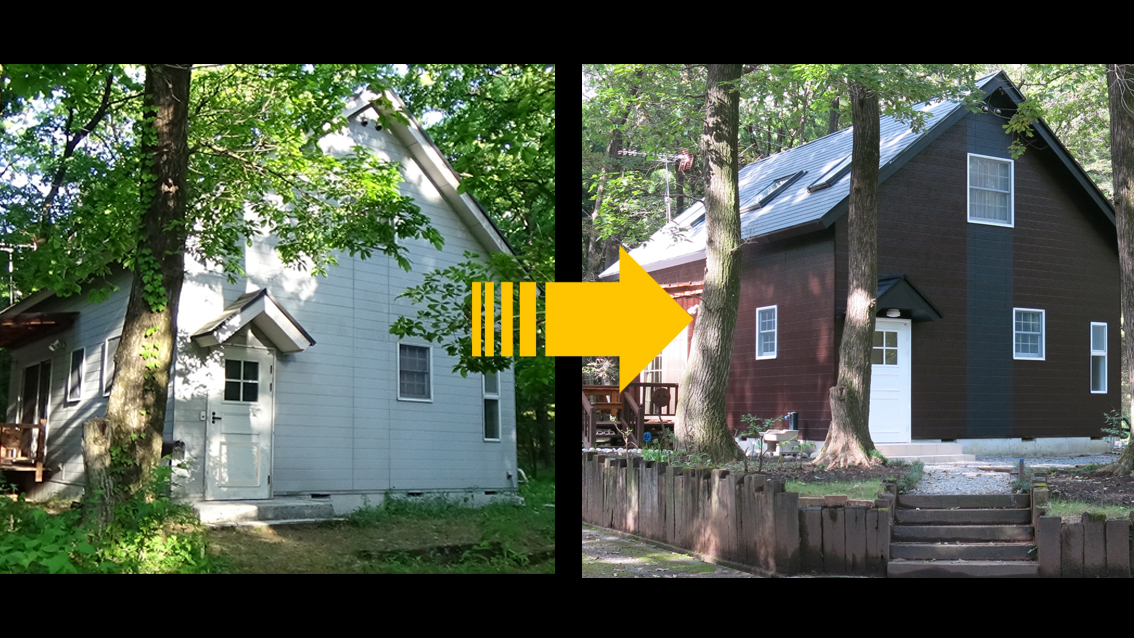資料や説明書、商品のカタログなどのPDFやエクセルのファイルなどを、ダウンロード出来るようにするのはプラグインで簡単にできます。
『WordPress Download Manager』は単にダウンロード出来るだけでなく、パッケージ設定で在庫数やダウンロード数、アクセス許可など細かな設定も可能です。
『WordPress Download Manager』のインストール
WordPressのダッシュボードのプラグインから新規追加を選択
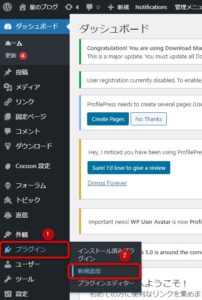
検索のキーワードに『Download Manager』と入力するとWordPress Download Managerが表示されますので、今すぐインストールをクリックし有効化します
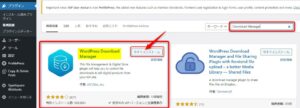
『WordPress Download Manager』をインストールして有効化すると、ダッシュボード左メニューに『ダウンロード』という項目が追加されるので、その中の『新規追加』を選択します。
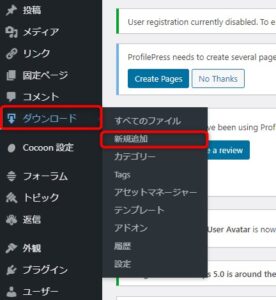
①まずは、『ここにタイトルを入力』という欄にダウンロードリンクのタイトルを入力します。
今回は『おいしいキュウリ漬けレシピ』とします。
②次に右にある『Drop file here』or『SELECT FILE』をクリックして、ダウンロードさせたいファイルをアップロードします。添付ファイル『キュウリ漬け.pdf』が表示されました。
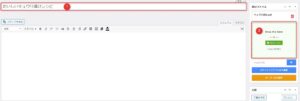
今回はpdfファイルを登録してみましたが、Zipやエクセルなどのファイルでも登録出来ます。
これで準備は完了ですが、ダウンロード数やバージョンなどの細かな設定も行えます。画面の下にスクロールすると『パッケージ設定』という項目があります。
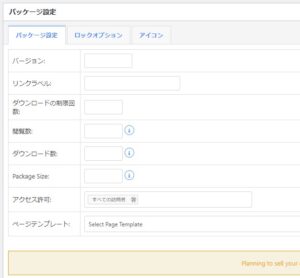
デフォルトでも問題ないですが、必要があれば設定してください。
設定が終わったら『公開』ボタンをクリックします。
これでダウンロードさせたいファイルの登録が完了です。
投稿にダウンロードリンクを貼り付ける
これでダウンロードさせたいファイルの登録は済んだのですが、これを実際投稿の画面で表示させないとなりません。
ダッシュボード左の『ダウンロード』にある『すべてのファイル』を選択すると、先ほど登録した『おいしいキュウリ漬けレシピ』が表示されますので、①ショートコードをコピーし②編集をクリックします。
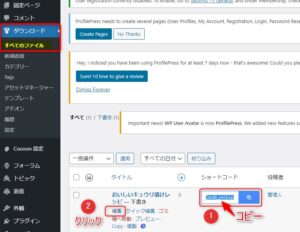
画面が出たら①テキストを選択し②コードをペーストし③パーマリンクをコピーします。
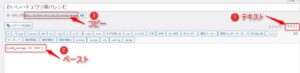
リンクの作成は下図のように①『こちら』をドラッグして反転させ②リンクボタンをクリックし
③先ほどコピーしたパーマリンクをヘーストします。
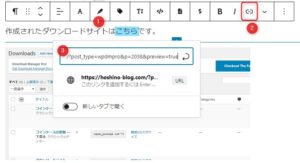
実際に作成されたダウンロードサイトはこちらです。クリックしてみてください。
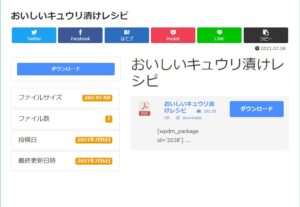
『WordPress Download Manager』はダウンロードした履歴やダウンロード数、ダウンロード数の制限など、細かな設定も出来るのでお試しください。